Comment ajouter un widget pour un contact à l'écran d'accueil dans Android

La plupart d'entre nous ont des contacts que nous appelons souvent, et le défilement ou la recherche dans votre longue liste de contacts temps que vous pourriez avoir. Vous pouvez résoudre ce problème en ajoutant un raccourci vers votre écran d'accueil.
Nous vous montrerons comment procéder sur un appareil Google et sur un appareil Samsung.
Appareils Google
Pour cet exemple, nous avons utilisé une tablette Nexus 7 Appuyez sur l'icône "Toutes les applications" sur l'écran d'accueil.
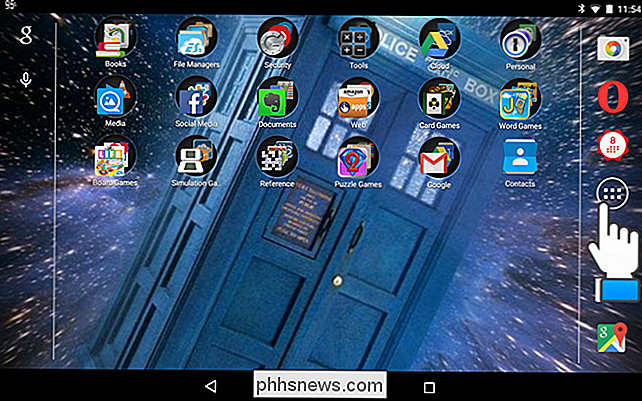
L'onglet "Applications" s'affiche. Appuyez sur l'onglet "Widgets".
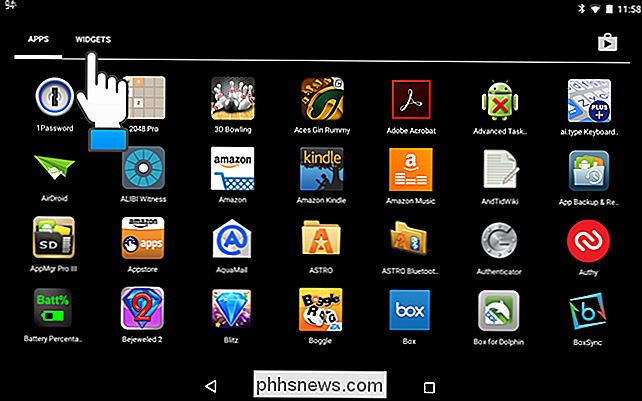
Balayez vers le haut pour descendre la liste des widgets jusqu'à ce que vous trouviez le widget "Contact". Appuyez sur le widget et maintenez-le enfoncé, puis faites-le glisser vers l'emplacement souhaité sur l'écran d'accueil.
REMARQUE: s'il s'agissait d'un téléphone, plusieurs types de widgets "Contact" sont disponibles. Sur un téléphone, vous pouvez ajouter un widget "Contact" pour appeler directement quelqu'un ou envoyer un SMS, comme vous le verrez lorsque nous vous montrerons comment ajouter un widget "Contact" à l'écran d'accueil sur un téléphone Samsung.
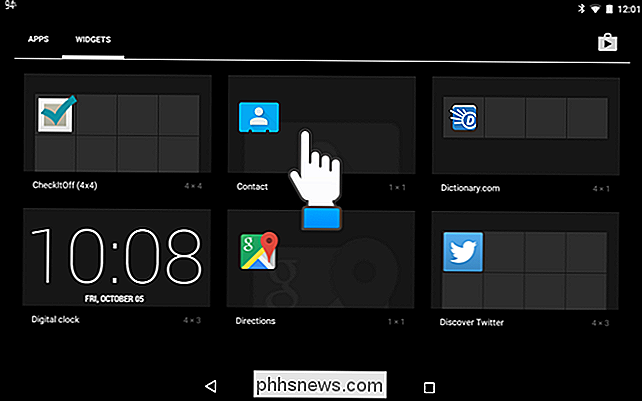
L'écran "Choisir un raccourci de contact" s'affiche. Trouvez le contact que vous souhaitez ajouter à l'écran d'accueil et appuyez dessus
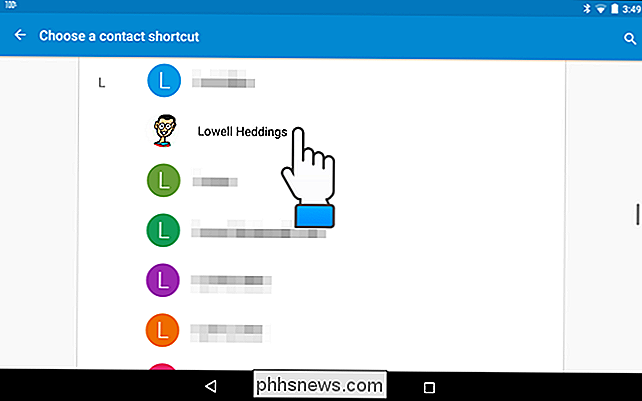
Le contact est ajouté à l'écran d'accueil. Cliquer sur le nouveau widget ouvre directement ce contact dans le carnet d'adresses
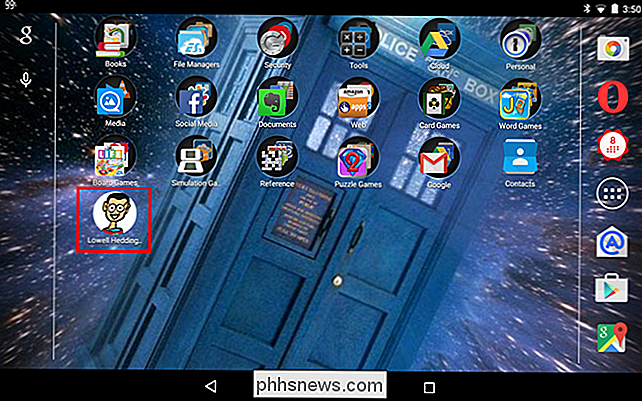
Samsung Devices
Pour cet exemple, nous avons utilisé un téléphone Galaxy Note 4. Appuyez de manière prolongée sur n'importe quel espace vide de l'écran d'accueil
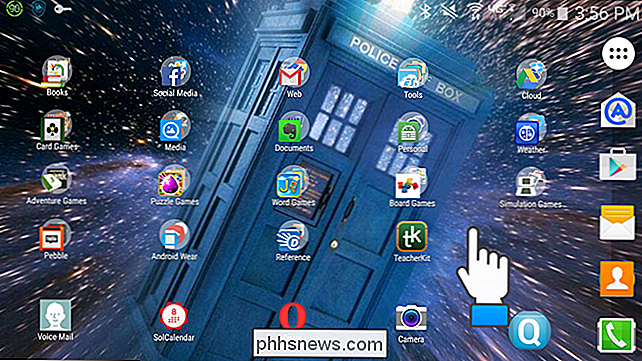
L'écran d'accueil est réduit et trois icônes s'affichent en bas de l'écran. Appuyez sur l'icône "Widgets".
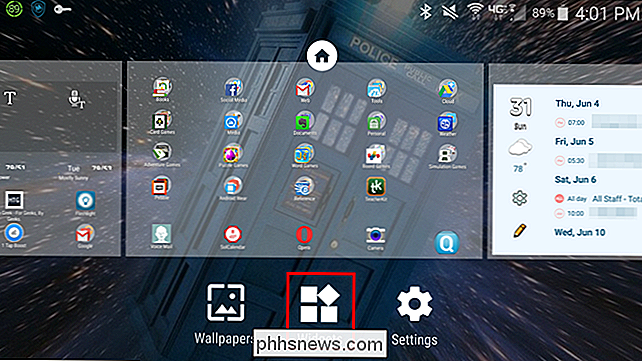
Balayez vers le haut pour faire défiler la liste des widgets jusqu'à ce que vous trouviez les widgets "Contacts". Trois widgets sont disponibles pour les contacts. Le premier vous permet d'ouvrir rapidement le contact dans votre carnet d'adresses. Le deuxième widget avec l'icône de petit téléphone sur elle vous permet d'appeler un contact avec une touche sur le widget. Le widget avec la petite enveloppe vous permet d'ouvrir l'application de messagerie par défaut directement avec ce contact actif. Pour cet exemple, nous allons ajouter un widget "Message direct" à l'écran d'accueil, maintenez l'icône du widget enfoncée et faites-la glisser vers l'écran d'accueil.
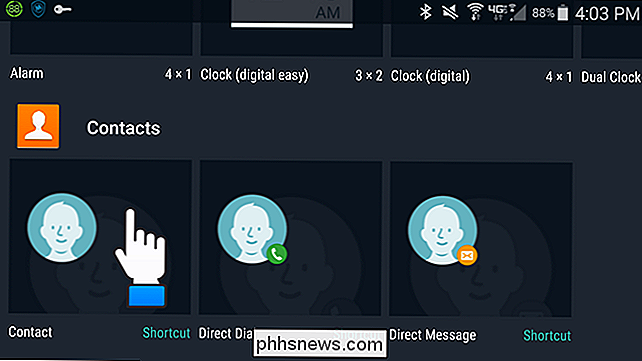
Recherchez le contact que vous souhaitez ajouter à l'écran d'accueil et appuyez sur
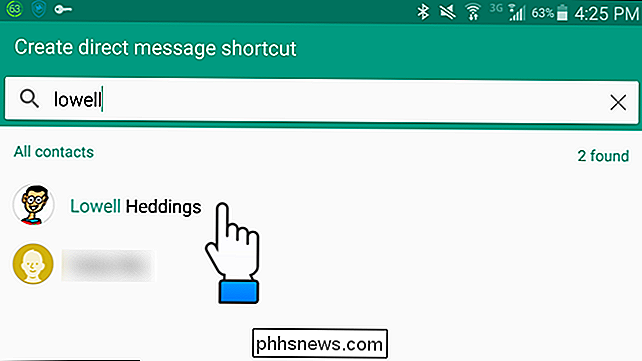
Le widget de contact est ajouté à l'écran d'accueil.
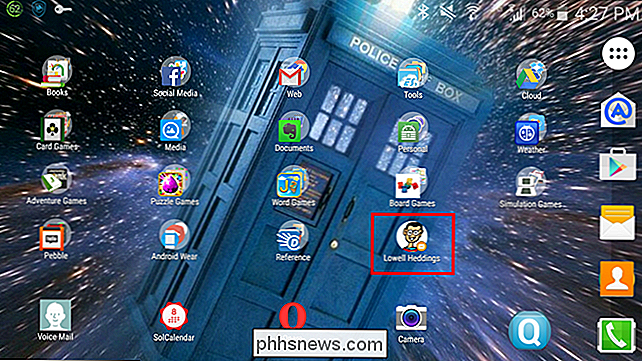
Désormais, vous pouvez rapidement appeler ou envoyer un SMS à quelqu'un en un seul clic. Il existe également d'autres façons de personnaliser votre écran d'accueil Android.

Chez How-To Geek, nous avons beaucoup de questions sur la consommation d'énergie et si oui ou non mettez vos appareils en veille ou débranchez-les. Nous sommes là pour vous dire définitivement: non, non vous ne devriez pas. Pas convaincu? Lire la suite. Dormir, mettre hors tension ou débrancher des périphériques n'est pas pratique Pour économiser l'énergie avec une foule d'appareils modernes comme l'Apple TV, Chromecasts, modems, routeurs, ponts intelligents, etc.

Comment modifier l'application par défaut pour un type de fichier dans Mac OS X
Si vous êtes un utilisateur récent de Mac OS X, vous vous demandez peut-être comment forcer l'ouverture d'un type de fichier particulier dans une application différente de celle par défaut. Non? Eh bien, nous allons l'expliquer quand même. Ceci est très utile lorsque vous avez installé quelque chose comme VLC et que vous voulez y ouvrir vos fichiers vidéo au lieu du fichier par défaut, à savoir QuickTime Player.



